- Autor Jason Gerald [email protected].
- Public 2024-01-15 08:13.
- Viimati modifitseeritud 2025-01-23 12:16.
See wikiHow õpetab teile, kuidas muuta esiletõstetud fotot, mis asub teie Facebooki ajaskaala ülaosas, profiili ja kaanepildi all.
Samm
Meetod 1/3: iPhone ja iPad
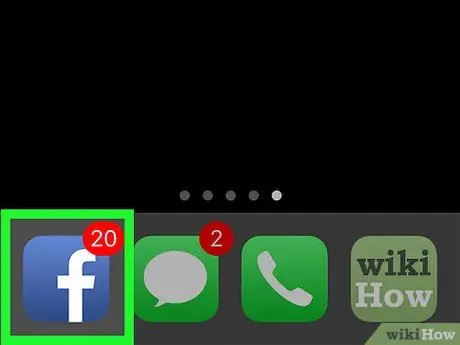
Samm 1. Avage Facebooki rakendus
See on sinine rakendus, mis sisaldab väiketähte valge "f".
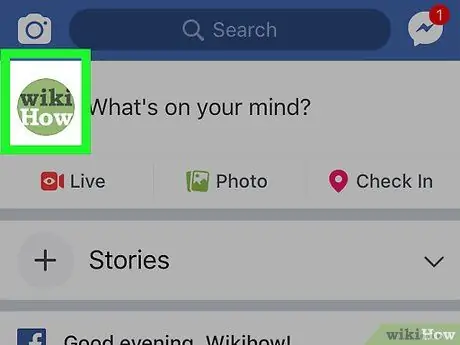
Samm 2. Puudutage profiilipilti
See asub ekraani vasakus ülanurgas, uudistevoo kohal, olekuribal valiku „Mis sul meeles on?” Kõrval. (mis sa nüüd arvad?).
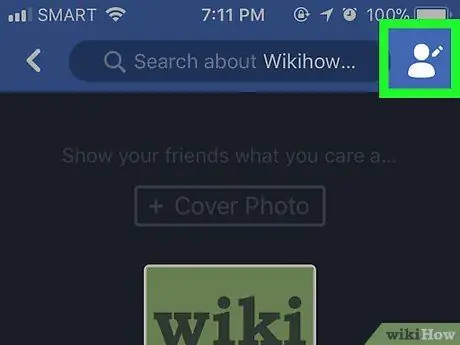
Samm 3. Puudutage nuppu "Muuda profiili" (muutke profiili)
See nupp on inimese siluett ja pliiats ekraani paremas ülanurgas.
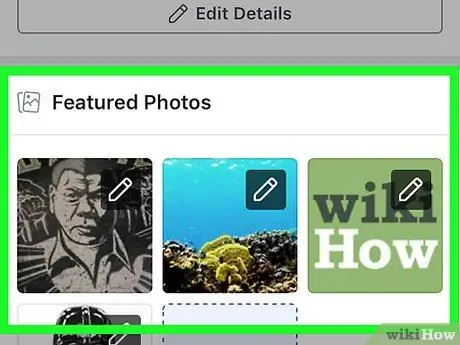
Samm 4. Kerige alla Esiletõstetud fotodeni
Siin on foto profiili jaotises „Esiletõstetud”, bio all ja olekuvälja kohal, mis ütleb: „Mis teil meeles on?”
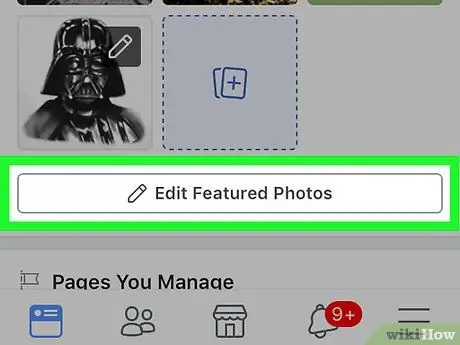
Samm 5. Puudutage Redigeeri esiletõstetud fotosid
See asub jaotises „Esiletõstetud”.
- Kui te nuppu ei näe Muutke esiletõstetud fotosid, puudutage jaotises „Esiletõstetud” mis tahes fotot.
- Kui te pole esiletõstetud fotot üldse lisanud, puudutage Lisage esiletõstetud fotosid samas kohas.
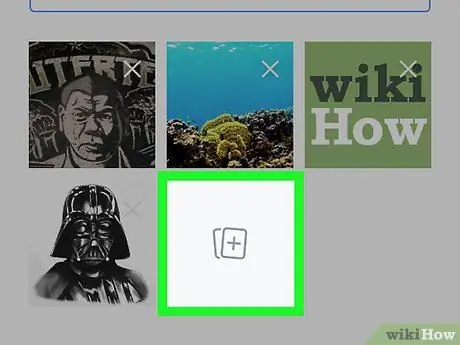
Samm 6. Lisage või muutke fotosid
Puudutage fotoikooni halli kasti keskel või olemasoleva foto vasakus alanurgas.
- Esiletõstetud fotod on mõeldud selleks, et aidata teistel teid paremini tundma õppida, nii et valige pilt, mis teid kirjeldab.
- Saate lisada kuni viis esiletõstetud fotot.
- Esiletõstetud fotod kuvatakse avalikult ja neid saavad kõik näha.
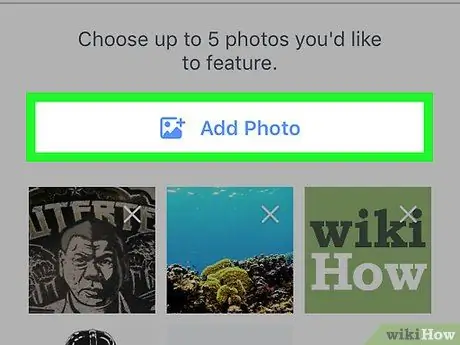
Samm 7. Puudutage nuppu Laadi foto üles
Tehke seda, kui soovite lisada fotosid oma seadme kaamera rullist või galeriist.
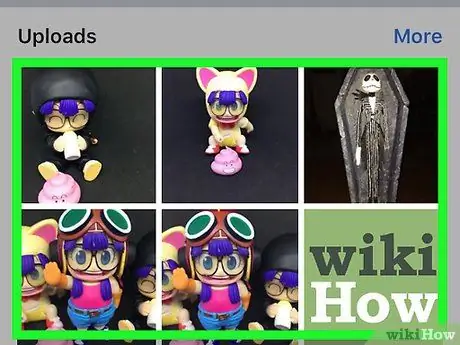
Samm 8. Puudutage valikut Facebookis foto valimine
Valige see suvand, kui foto on tehtud Facebooki albumist.
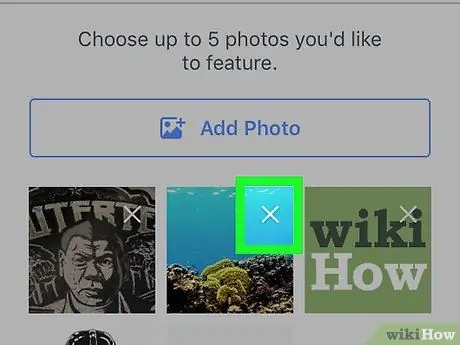
Samm 9. Kustutage fotod
Toksake ⓧ foto kustutamiseks paremas ülanurgas sinine.
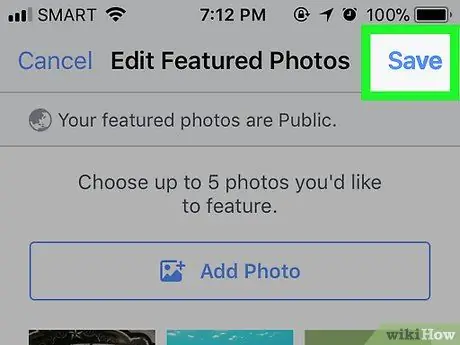
Samm 10. Puudutage Save
See asub ekraani paremas ülanurgas. Esiletõstetud fotod kuvatakse teie ajaskaala profiilipildi all.
Meetod 2/3: Android
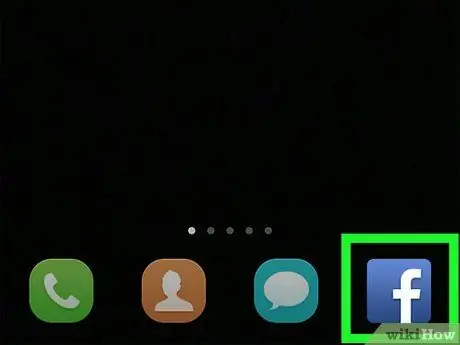
Samm 1. Avage Facebooki rakendus
See sinine rakendus sisaldab valgeid väiketähti "f".
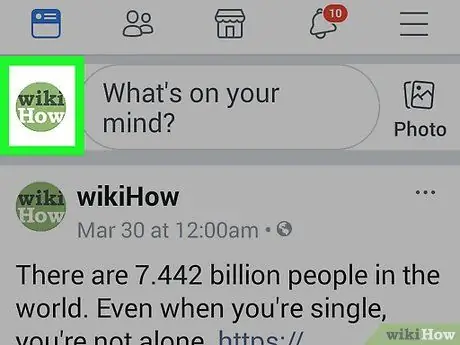
Samm 2. Puudutage profiilipilti
See asub ekraani vasakus ülanurgas, uudistevoo kohal, olekuribal valiku „Mis sul meeles on?” Kõrval.
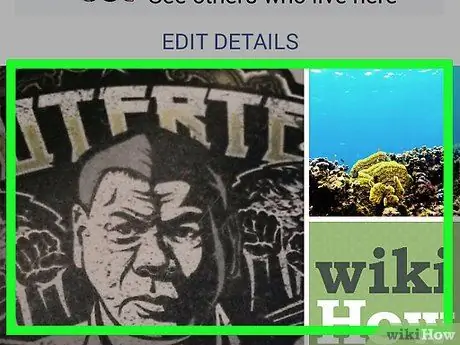
Samm 3. Kerige alla Esiletõstetud fotodeni
Siin on foto teie profiili jaotises „Esiletõstetud”, jaotises „Bio” ja olekuväljal „Mida te mõtlete?”
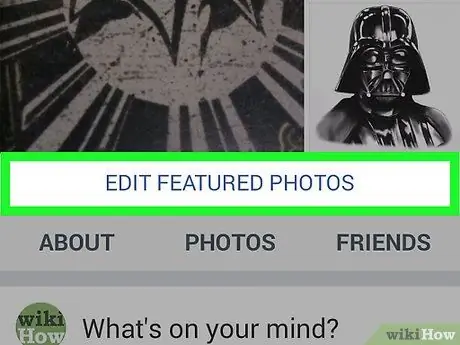
Samm 4. Puudutage Redigeeri esiletõstetud fotosid
See asub selles jaotises kuvatava foto all.
Kui te pole fotot üldse lisanud, puudutage Lisage esiletõstetud fotosid samas jaos.
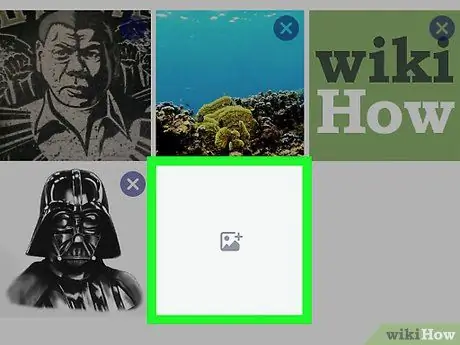
Samm 5. Lisage või asendage fotosid
Puudutage fotoikooni halli kasti keskel või olemasoleva foto vasakus alanurgas.
- Esiletõstetud fotod on mõeldud selleks, et inimesed saaksid teid paremini tundma õppida, seega valige foto, mis kirjeldab ennast.
- Saate lisada kuni viis esiletõstetud fotot.
- Esiletõstetud fotosid kuvatakse alati avalikkusele ja need on kõigile nähtavad.
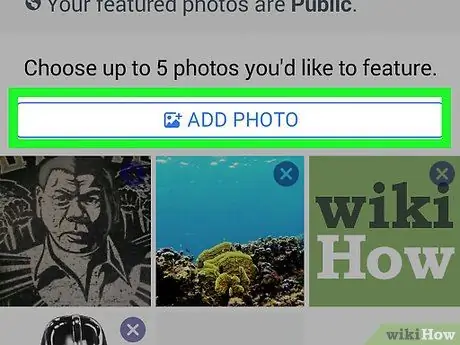
Samm 6. Puudutage nuppu Laadi foto üles
Tehke seda, kui soovite lisada fotosid oma kaamera rullist või seadmegaleriist.
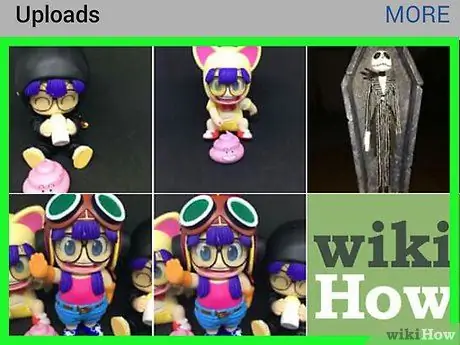
Samm 7. Puudutage valikut Vali foto Facebookis
Valige see suvand, kui soovite kasutada oma Facebooki albumi fotosid.
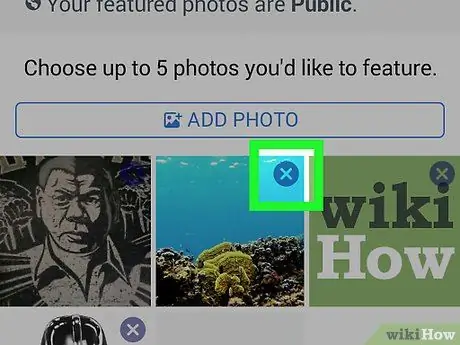
Samm 8. Kustutage fotod
Puudutage ikooni ⓧ foto kustutamiseks paremas ülanurgas sinine.
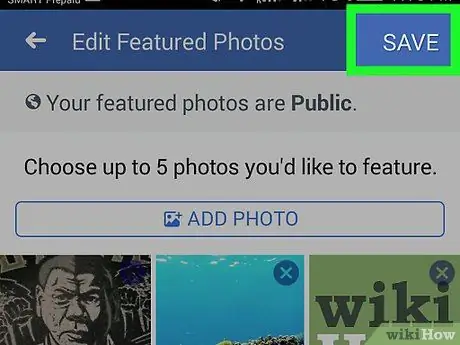
Samm 9. Puudutage Save
See asub paremas ülanurgas. Esiletõstetud fotod kuvatakse teie ajajoonel profiilipildi all.
Meetod 3 /3: töölaud
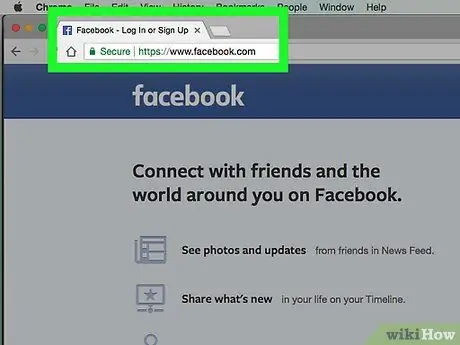
Samm 1. Külastage Facebooki
Sisestage oma e -posti aadress ja parool, kui te pole veel sisse logitud.
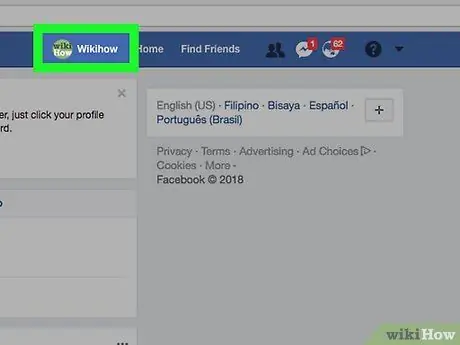
Samm 2. Klõpsake kasutajanime
See asub akna ülaosas sinisel ribal otsingukastist paremal.
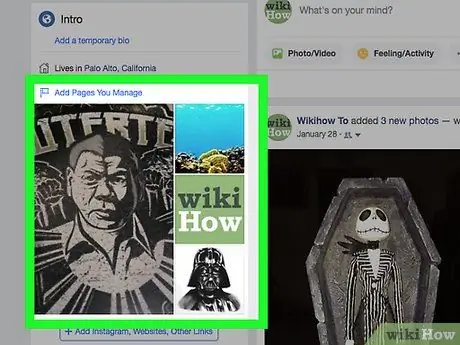
Samm 3. Hõljutage kursorit jaotise „Esiletõstetud fotod“kohal
See asub akna vasakul küljel, ajaskaala "Sissejuhatus" all.
Kui te pole fotot üldse lisanud, klõpsake nuppu Lisage esiletõstetud fotosid.
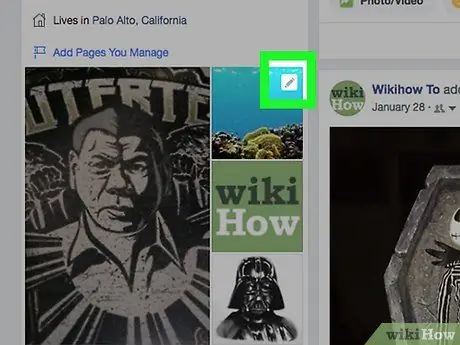
Samm 4. Klõpsake halli pliiatsit
See asub jaotise „Esiletõstetud fotod” paremas ülanurgas.
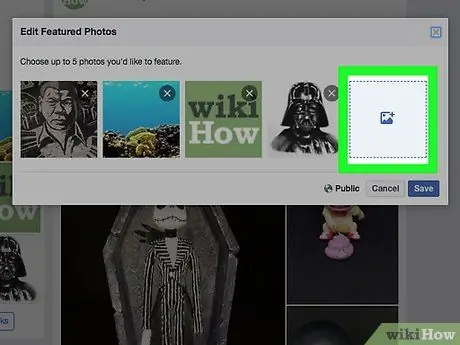
Samm 5. Lisage fotosid
Puudutage tühjal ruudul sinist fotoikooni.
- Esiletõstetud fotod on mõeldud selleks, et inimesed saaksid teid paremini tundma õppida, seega valige foto, mis teid kirjeldab.
- Saate lisada kuni viis esiletõstetud fotot.
- Esiletõstetud fotosid kuvatakse alati avalikkusele ja need on kõigile nähtavad.
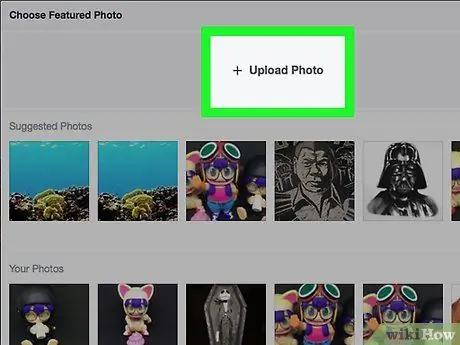
Samm 6. Klõpsake nuppu +Laadi foto üles
Tehke seda, kui soovite oma arvutist fotosid lisada.
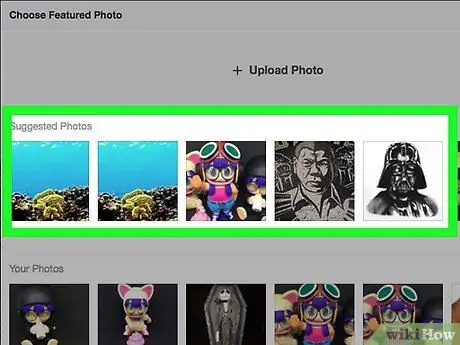
Samm 7. Valige Facebookist üks teie fotodest (teie fotod)
Kõik Facebooki fotod on näidatud allpool +Laadige fotod üles (laadige üles fotosid) pealkirja „Teie fotod” all. Klõpsake ühel, et muuta see esiletõstetud fotoks.
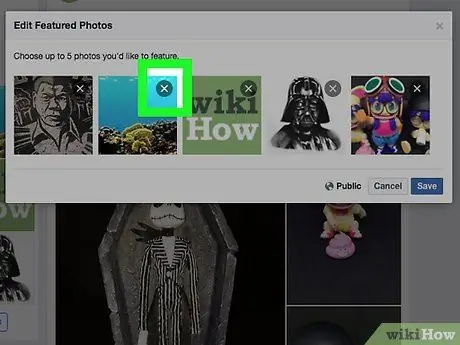
Samm 8. Kustutage fotod
Puudutage ikooni X kustutamiseks foto paremas ülanurgas.
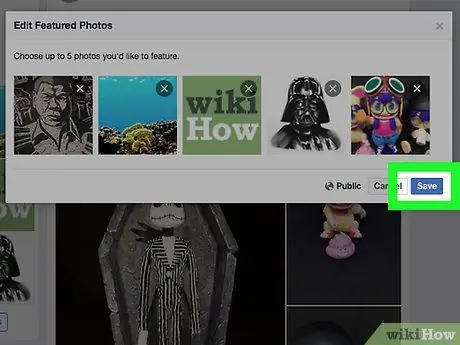
Samm 9. Puudutage Save
See asub dialoogiboksi paremas alanurgas. Esiletõstetud fotod kuvatakse ajaskaala vasakul küljel jaotises „Sissejuhatus”.






